Jak włączyć IPv6 na routerze TP-Link Wi-Fi 6?

Jak znaleźć ustawienia IPv6 na moim routerze TP-Link Wi-Fi 6? Jak włączyć IPv6 na routerze TP-Link i zmienić wszystkie powiązane ustawienia.
Jedną konkretną funkcją, której wielu użytkowników oczekuje na swoich smartfonach i tabletach z Androidem, jest sposób ochrony poufnych aplikacji na Androida. Na przykład jesteś rodzicem i chcesz oddać smartfon dziecku, aby pograć w jakąś grę i chcesz się upewnić, że nie ma ono dostępu do niektórych aplikacji, które nie są odpowiednie dla dzieci. A może masz jakieś aplikacje, które zawierają poufne informacje i chcesz mieć pewność, że tylko Ty masz do nich dostęp, a nie Twoja bliska osoba, Twoje dzieci lub inne osoby, które mogą znać kod PIN ustawiony na Twoim smartfonie. Są na to sposoby i w tym przewodniku podzielimy się jednym z nich. Do pokonania jest dużo terenu, więc zacznijmy:
Zawartość
Dlaczego chcesz chronić niektóre swoje aplikacje na Androida?
Dlaczego chcesz chronić tylko niektóre aplikacje, a nie wszystkie aplikacje na Androida? Jeśli odpowiedź nie jest oczywista, rozważmy kilka sytuacji:
Są też inne scenariusze, w których ochrona niektórych aplikacji na Androida ma sens. Jeśli potrzebujesz chronić niektóre ze swoich aplikacji, oto jeden ze sposobów, aby to zrobić: używając aplikacji zabezpieczającej, która zawiera funkcję Blokady Aplikacji , takiej jak Bitdefender Mobile Security & Antivirus .
Jak mogę zabezpieczyć hasłem (PIN) aplikacje przed moimi urządzeniami z Androidem za pomocą Bitdefender Mobile Security & Antivirus?
Bitdefender Mobile Security & Antivirus to świetny produkt zabezpieczający dla Androida, który sprawdziliśmy tutaj .
Jedną z jego najlepszych funkcji jest nazwa blokady aplikacji , która pozwala chronić aplikacje przed nieautoryzowanym dostępem za pomocą kodu PIN . Każdy, kto spróbuje uzyskać dostęp do jednej z tych aplikacji, zostanie poproszony o wprowadzenie ustawionego kodu PIN, aby z nich korzystać. Oczywiście oznacza to, że osoby, które uzyskały dostęp do Twojego tabletu lub smartfona z Androidem, znają już kod PIN blokady ekranu ustawiony dla Twojego urządzenia, więc powinieneś ustawić inny kod PIN dla swoich aplikacji.
Blokada Aplikacji Bitdefender robi dokładnie to: pozwala mi użyć kodu PIN do zablokowania wybranych przeze mnie aplikacji. Aby to zrobić, musisz uruchomić Bitdefender Mobile Security & Antivirus . Otwórz jego menu główne, dotykając przycisku, który wygląda jak trzy ułożone linie. Znajdziesz go w lewym górnym rogu aplikacji Bitdefender Mobile Security & Antivirus .
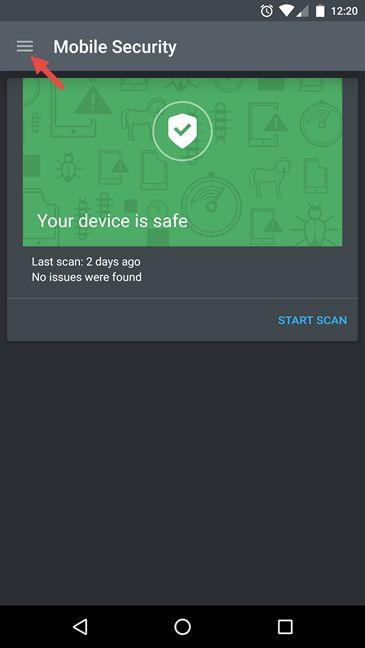
Bitdefender, bezpieczeństwo mobilne
Następnie dotknij opcji Blokada aplikacji .
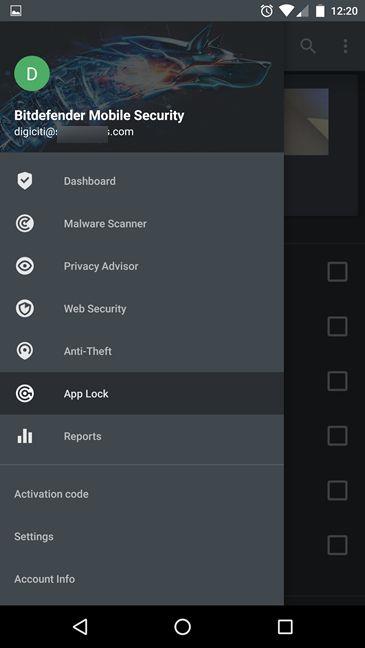
Bitdefender, bezpieczeństwo mobilne
Przy pierwszym użyciu funkcji Blokady Aplikacji Bitdefender Mobile Security & Antivirus poprosi o ustawienie kodu PIN, który może mieć od 4 do 8 cyfr. Następnym razem, gdy uzyskasz dostęp do tej funkcji, Blokada Aplikacji poprosi o podanie kodu PIN ustawionego za pierwszym razem.
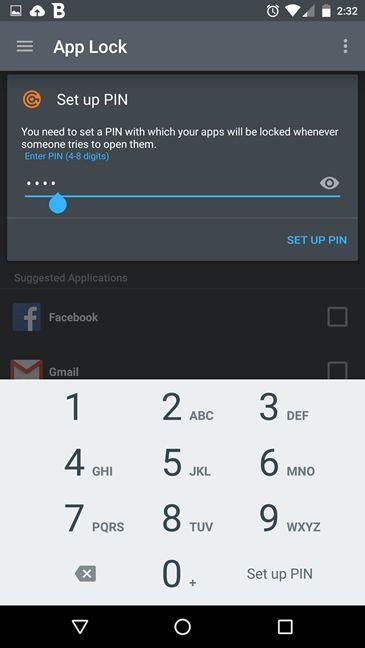
Bitdefender, bezpieczeństwo mobilne
Po ustawieniu kodu PIN, wybierz, które aplikacje zainstalowane na Twoim urządzeniu z Androidem będą chronione przez Blokadę Aplikacji Bitdefender .
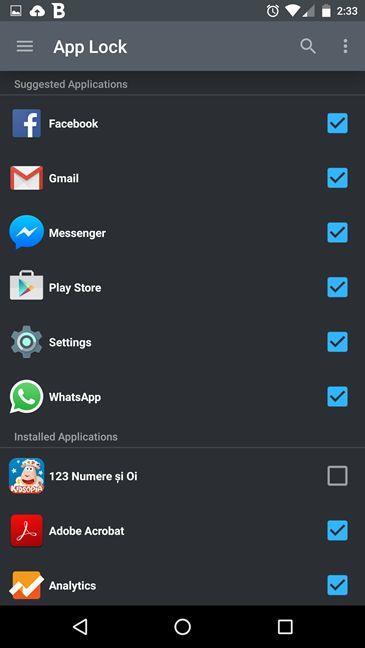
Bitdefender, bezpieczeństwo mobilne
Za każdym razem, gdy ktoś próbuje otworzyć jedną z aplikacji, które wybrałem do ochrony, będzie musiał podać mój kod PIN. Oczywiście moja córeczka nie zna mojego PIN-u, więc nigdy nie będzie mogła otworzyć moich firmowych e-maili, sprawdzić mojego konta na Facebooku ani kupić mi Mercedesa Benz .
Jak otworzyć aplikację, którą zabezpieczyłeś Blokadą Aplikacji Bitdefender?
Korzystanie z aplikacji chronionej hasłem (PIN) oznacza, że będziesz musiał wprowadzać jej PIN za każdym razem, gdy ją uruchomisz. Jak widać poniżej, ekran kodu PIN jest prosty i bezpośredni. Zostaniesz poinformowany, że aplikacja jest zablokowana przez Blokadę Aplikacji i musisz wpisać kod PIN, aby kontynuować.
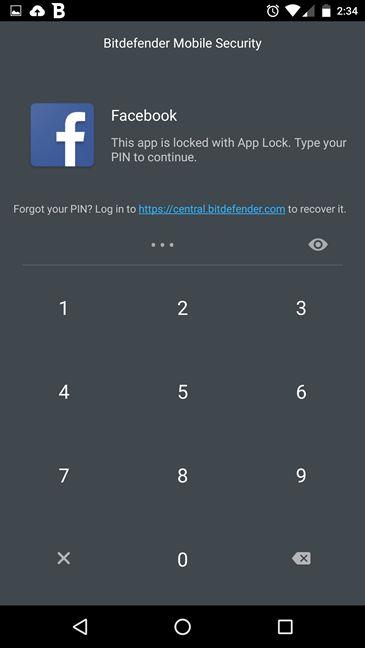
Bitdefender, bezpieczeństwo mobilne
Po wpisaniu aplikacja zostanie otwarta i można z niej normalnie korzystać. Jeśli chcesz sprawdzić, czy poprawnie wpisałeś kod PIN, możesz dotknąć ikony małego oka po prawej stronie pola PIN.
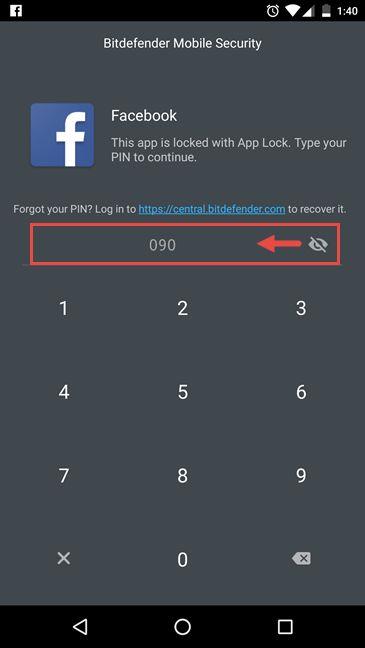
Bitdefender, bezpieczeństwo mobilne
Otóż to! Odblokowanie aplikacji jest łatwe, jeśli pamiętasz ustawiony kod PIN. Zalecamy ustawienie kodu PIN do odblokowywania aplikacji, który bardzo różni się od tego używanego do odblokowywania urządzenia z Androidem.
Co się stanie, gdy zapomnisz PIN, który ustawiłeś za pomocą Blokady Aplikacji Bitdefender?
Jak dotąd wszystko wygląda dobrze, ale co się stanie, jeśli trochę zapomnisz i nie pamiętasz kodu PIN, który ustawiłeś za pomocą Blokady Aplikacji Bitdefender ?
Jeśli tak się stanie, spróbuj uruchomić dowolną aplikację, którą chroniłeś za pomocą Bitdefender i na ekranie PIN dotknij linku „Zaloguj się do https://central.bitdefender.com, aby go odzyskać” .
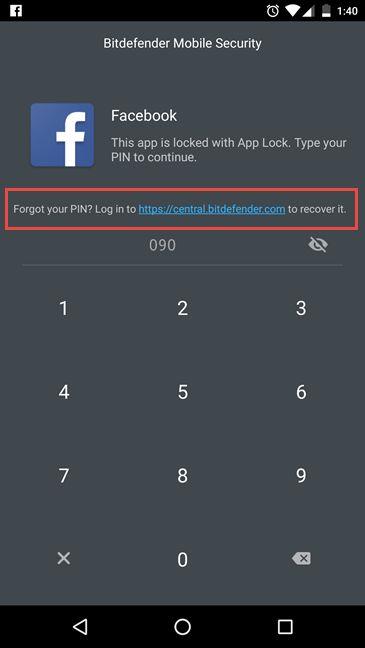
Bitdefender, bezpieczeństwo mobilne
Ten link otwiera twoją domyślną przeglądarkę internetową i prowadzi do pulpitu nawigacyjnego Bitdefender Central , gdzie możesz odzyskać swój kod PIN. Po zalogowaniu się na swoje konto Bitdefender, zlokalizuj swoje urządzenie z Androidem. Jeśli nie masz innych produktów bezpieczeństwa Bitdefender zainstalowanych na innych urządzeniach, zobaczysz tylko swoje urządzenie z Androidem. Jeśli masz inne urządzenia, które są chronione przez produkty Bitdefender, poszukaj urządzenia z Androidem, którego teraz używasz. Na przykład używam Motorola Nexus 6, aw moim przypadku jego nazwa z Bitdefender Central to Nexus 6. Alternatywnie możesz również użyć innego urządzenia, takiego jak komputer, aby zalogować się do pulpitu Bitdefender Central i nauczyć się PIN, który ustawiłeś.
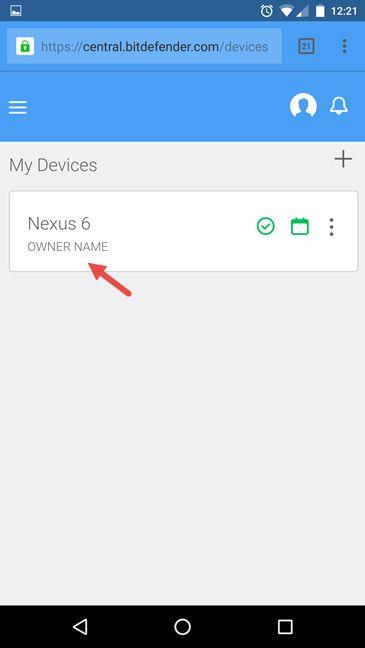
Bitdefender, bezpieczeństwo mobilne
Po zlokalizowaniu urządzenia z Androidem dotknij przycisku, który wygląda jak trzy pionowe kropki. Znajduje się po prawej stronie urządzenia.
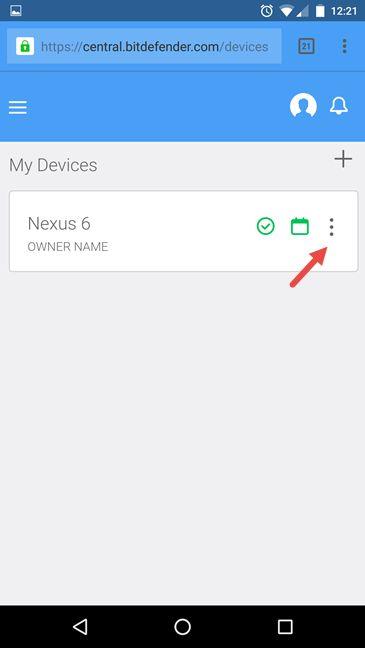
Bitdefender, bezpieczeństwo mobilne
Następnie w nowym menu kliknij Ustawienia .
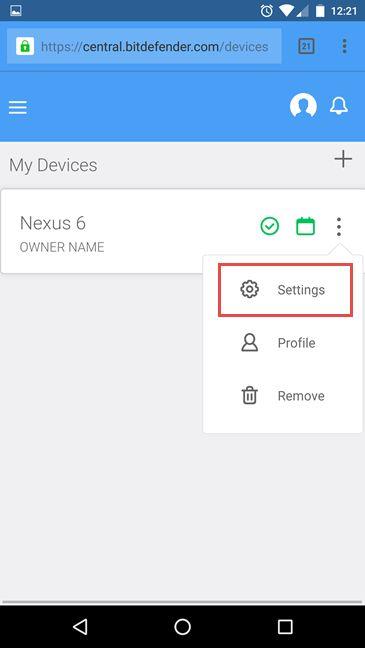
Bitdefender, bezpieczeństwo mobilne
W Ustawieniach możesz zmienić nazwę swojego urządzenia, a także sprawdzić PIN aplikacji . Jest to kod PIN, który ustawiłeś w Blokadzie Aplikacji Bitdefender , aby chronić swoje aplikacje. Aby go zobaczyć, stuknij ikonę małego oka w polu PIN aplikacji .
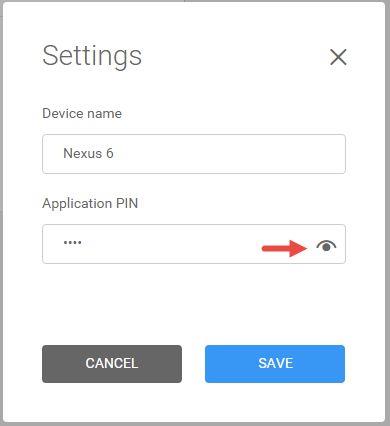
Bitdefender, bezpieczeństwo mobilne
Kod PIN aplikacji jest teraz wyświetlany. Możesz go użyć do otwierania aplikacji, które chroniłeś funkcją Blokady Aplikacji Bitdefender.
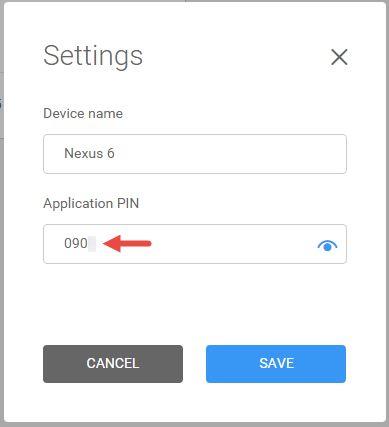
Bitdefender, bezpieczeństwo mobilne
Co się stanie, gdy ktoś wielokrotnie wprowadzi błędny kod PIN?
Jedną z funkcji, która bardzo nam się podoba w module Blokady Aplikacji w Bitdefender Mobile Security , jest to, że gdy ktoś wielokrotnie wprowadza nieprawidłowy kod PIN dla aplikacji na Twoim urządzeniu z Androidem, używa aparatu Twojego urządzenia, aby zrobić zdjęcie tej osoby. Dzieje się tak po trzykrotnym nieprawidłowym wpisaniu kodu PIN. Proces robienia zdjęć nie powiadamia osoby, która wpisuje zły kod PIN, co jest świetne. Możesz później łatwo złapać sprawcę.
Bitdefender robi to automatycznie i przy następnym otwarciu aplikacji Bitdefender Mobile Security & Antivirus zobaczysz powiadomienie o osobach, które próbowały otworzyć chronione aplikacje.
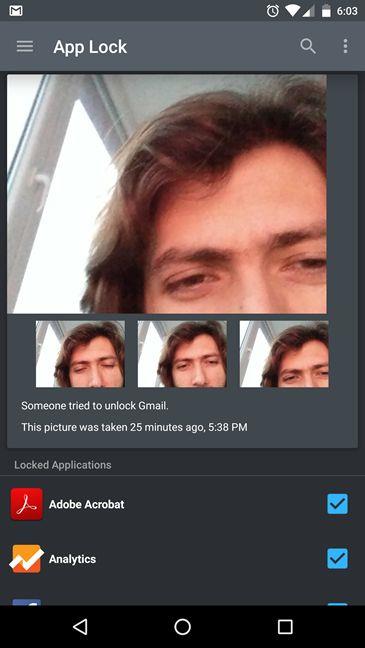
Bitdefender, bezpieczeństwo mobilne
Na powyższym zrzucie ekranu sprawcą byłem ja, próbując zapamiętać ustawiony przeze mnie kod PIN.
Wniosek
Jeśli posiadasz smartfon lub tablet z Androidem i chcesz, aby był chroniony przed wzrokiem ciekawskich, prawdopodobnie używasz już kodu do blokady ekranu. Jednak kody zamków mogą być bardzo szybko nauczone przez osoby, które regularnie przebywają w pobliżu. Wystarczy kilka minut obserwacji, aby kolega, przyjaciel lub członek rodziny nauczył się kodu, którego używasz na ekranie blokady. Posiadanie innego kodu PIN dla aplikacji, które chcesz chronić, dodaje kolejną warstwę bezpieczeństwa i prywatności. Podczas korzystania z Bitdefender Mobile Security zdecydowanie powinieneś wypróbować moduł Blokady Aplikacji i skonfigurować go, jak udostępniliśmy w tym przewodniku. Gdy to zrobisz, nie wahaj się podzielić się z nami swoją opinią, korzystając z poniższego formularza komentarzy.
Jak znaleźć ustawienia IPv6 na moim routerze TP-Link Wi-Fi 6? Jak włączyć IPv6 na routerze TP-Link i zmienić wszystkie powiązane ustawienia.
Jak uruchomić dowolną aplikację jako administrator w systemie Windows 11. Jak używać CMD, PowerShell lub Windows Terminal do uruchamiania programu jako administrator.
Przewodnik po wszystkich metodach uruchamiania aplikacji Informacje o systemie (msinfo32.exe) w systemie Windows 10, 7 i 8. Poznaj skróty i polecenia uruchamiające msinfo32.
Internet Explorer 11 to ostatnia wersja tej przeglądarki Microsoft. Oto jak pobrać i zainstalować przeglądarkę Internet Explorer 11 w systemie Windows 7, Windows 8.1 i Windows 10.
Jak umieścić w pełnym ekranie Google Chrome i inne przeglądarki: Mozilla Firefox, Microsoft Edge i Opera. Jak wyjść z trybu pełnoekranowego.
Jak zmienić format zrzutu ekranu na smartfonach i tabletach z Androidem, z PNG na JPG lub z JPG na PNG. Zobacz jak to zrobić krok po kroku.
Jak włączyć wtyczkę Java Runtime we wszystkich głównych przeglądarkach internetowych dla systemu Windows: Google Chrome, Firefox, Opera, Internet Explorer i Microsoft Edge.
Dowiedz się, jak rozwiązać problem z aplikacjami Windows 10, które nie wyświetlają się w menu Start. Znajdź skuteczne rozwiązania dotyczące ikon pobierania i brakujących kafelków.
Jak przywrócić domyślne skróty i domyślne ikony systemu Windows. Przewodnik dotyczy zarówno systemu Windows 10, jak i Windows 11.
Jak otworzyć Podgląd zdarzeń z CMD, korzystając z eventvwr.msc, polecenia eventvwr oraz wielu innych metod i skrótów.
Co to jest rozszerzenie Microsoft Edge? Jak uzyskać rozszerzenia. Jak skonfigurować rozszerzenia Edge. Jak ukryć lub usunąć rozszerzenia w Edge.
Gdzie jest Kosz w Windows 10 i 11? Wszystkie sposoby jego otwarcia, w tym dostęp do ukrytego folderu $Recycle.Bin na dysku.
Jak otworzyć Panel sterowania w systemie Windows 10 i Windows 11. W pełni zaprezentowane polecenia i skróty do jego otwierania.
Jak zwiększyć lub zmniejszyć jasność w systemie Windows 10 za pomocą klawiatury, szybkich akcji systemu Windows 10s, aplikacji Ustawienia i więcej. Poznaj różne metody dostosowywania jasności ekranu.
Zobacz listę wszystkich kont użytkowników istniejących na komputerze z systemem Windows, w tym użytkowników ukrytych lub wyłączonych. Jak używać polecenia Net User.
Jeśli nie potrzebujesz już korzystać z Galaxy AI na swoim telefonie Samsung, możesz wyłączyć tę funkcję, wykonując bardzo prostą czynność. Oto instrukcje dotyczące wyłączania Galaxy AI na telefonach Samsung.
Jeśli nie potrzebujesz żadnej postaci AI na Instagramie, możesz ją szybko usunąć. Oto przewodnik po usuwaniu postaci AI z Instagrama.
Symbol delty w programie Excel, znany również jako symbol trójkąta, jest często używany w tabelach danych statystycznych do wyrażania rosnących lub malejących liczb albo dowolnych danych zależnie od życzenia użytkownika.
Oprócz udostępniania pliku Arkuszy Google zawierającego wszystkie wyświetlane arkusze, użytkownicy mogą zdecydować się na udostępnienie obszaru danych Arkuszy Google lub udostępnienie arkusza w Arkuszach Google.
Użytkownicy mogą także dostosować ustawienia tak, aby pamięć ChatGPT była wyłączana w dowolnym momencie, zarówno w wersji mobilnej, jak i komputerowej. Oto instrukcje dotyczące wyłączania pamięci ChatGPT.
Domyślnie usługa Windows Update automatycznie sprawdza dostępność aktualizacji. Możesz także zobaczyć, kiedy miała miejsce ostatnia aktualizacja. Poniżej znajdziesz instrukcje, jak sprawdzić, kiedy system Windows został ostatnio zaktualizowany.
Generalnie rzecz biorąc, operacja usunięcia karty eSIM na iPhonie jest dla nas równie prosta do wykonania. Oto instrukcje dotyczące usuwania karty eSIM z iPhone'a.
Użytkownicy iPhone'a oprócz zapisywania zdjęć Live Photos w formie filmów mogą bardzo łatwo przekonwertować zdjęcia Live Photos do formatu Boomerang.
Wiele aplikacji automatycznie włącza funkcję SharePlay podczas rozmów FaceTime, co może spowodować przypadkowe naciśnięcie niewłaściwego przycisku i zrujnowanie połączenia wideo.
Po włączeniu funkcji Kliknij, aby wykonać funkcja ta działa, rozpoznaje tekst lub obraz, w który kliknięto, i na tej podstawie podejmuje odpowiednie działania kontekstowe.
Włączenie podświetlenia klawiatury sprawi, że będzie ona świecić, co jest przydatne podczas pracy w warunkach słabego oświetlenia lub sprawi, że kącik gracza będzie wyglądał bardziej stylowo. Poniżej możesz wybrać jeden z czterech sposobów włączania podświetlenia klawiatury laptopa.
Istnieje wiele sposobów na przejście do trybu awaryjnego w systemie Windows 10, na wypadek gdybyś nie mógł wejść do systemu Windows i się do niego dostać. Aby przejść do trybu awaryjnego systemu Windows 10 podczas uruchamiania komputera, zapoznaj się z poniższym artykułem z serwisu WebTech360.
Grok AI rozszerzył swój generator zdjęć AI, aby umożliwić przekształcanie osobistych zdjęć w nowe style, np. tworzenie zdjęć w stylu Studio Ghibli ze słynnymi filmami animowanymi.
Użytkownicy usługi Google One AI Premium mogą skorzystać z miesięcznego bezpłatnego okresu próbnego, w trakcie którego mogą się zarejestrować i zapoznać z wieloma ulepszonymi funkcjami, takimi jak asystent Gemini Advanced.
Począwszy od systemu iOS 18.4 firma Apple umożliwia użytkownikom decydowanie, czy w przeglądarce Safari mają być wyświetlane ostatnie wyszukiwania.




























